u盘驱动常见问题有哪些?u盘驱动常见问题及解决方法
以下是关于U盘驱动的一些常见问题及其解决方案: 1. U盘无法识别:这可能是由于USB接口故障、驱动程序错误或U盘本身的问题引起的。 2. 文件传输速度慢:如果文件传输速度很慢,可能是因为U盘驱动出现问题或者电脑性能不足导致的。 3. U盘容量显示不正确:这种情况通常是由于系统设置错误或者是U盘硬件损坏造成的。 4. U盘无法格式化:如果尝试格式化U盘时出现错误提示,那么可能是U盘驱动有问题或者是U盘物理损伤导致的。 5. U盘被病毒感染:如果你发现U盘中的文件突然增多并且无法删除,那很可能是因为你的U盘已经被病毒攻击了。 针对以上这些问题,你可以通过更新U盘驱动、检查USB接口和电脑性能、修复系统设置、更换新的U盘以及安装杀毒软件等方法来解决问题。
u盘驱动异常怎么修复:
1、首先按快捷键“win+x”打开菜单,点击“设备管理器”。
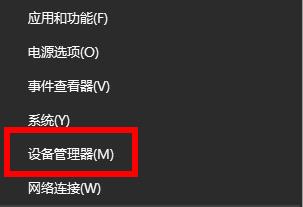
2、然后右击你的异常U盘驱动,点击“属性”。
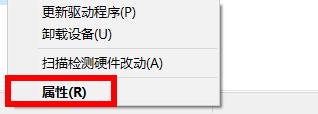
3、在任务选项栏中点击“驱动程序”。

4、最后选择“回退驱动程序”即可。
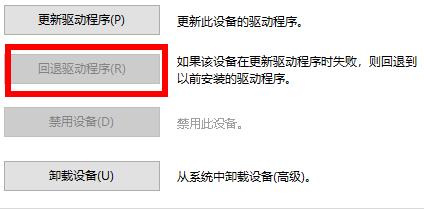
u盘驱动错误怎么办:
1、首先按下快捷键“win+r”打开运行,输入msconfig。
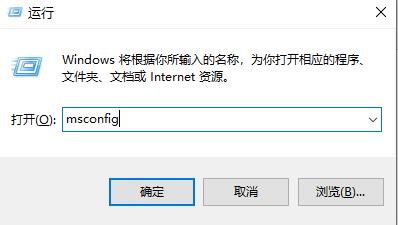
2、然后点击服务选项卡,在勾选“隐藏所有Microsoft服务”。
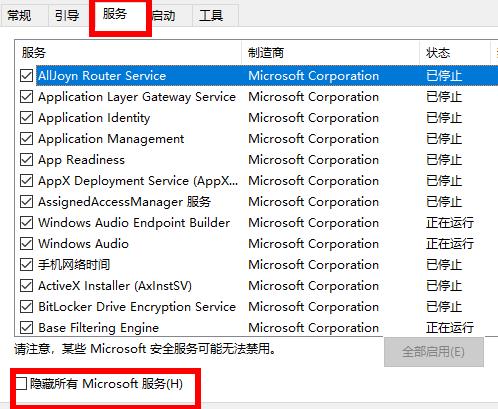
3、右击任务栏选择卡,点击“任务管理器”。
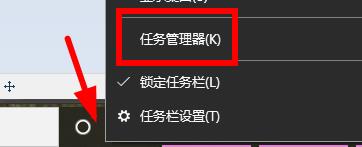
4、最后针对每一个启动的程序右击,选择“禁用”即可。
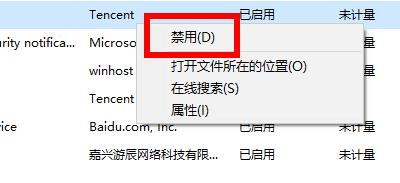
u盘驱动安装成功,但在电脑里不显示:
1、首先右键开始菜单,打开“运行”。
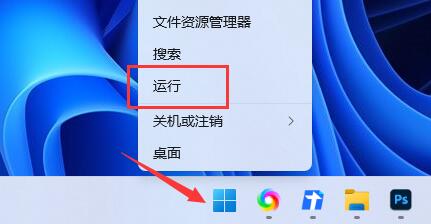
2、在其中输入“gpedit.msc”,点击“确定”打开组策略。
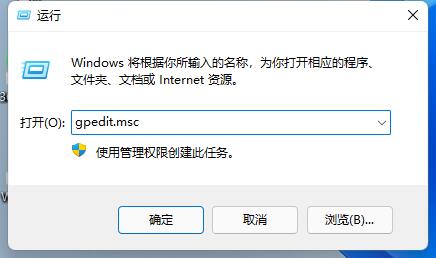
3、然后展开“管理模板”下的“Windows组件”
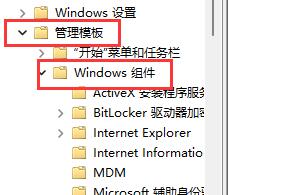
4、然后找到“文件资源管理器”进入。
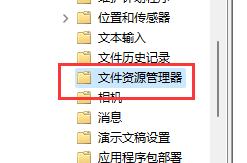
5、找到“隐藏此电脑中这些指定的驱动器”双击打开,更改为“未配置”并确定保存即可。
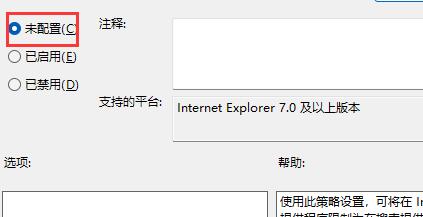
方法二:
1、进入“C:WindowsSystem32drivers”路径,删除其中的“sptd.sys”文件即可。
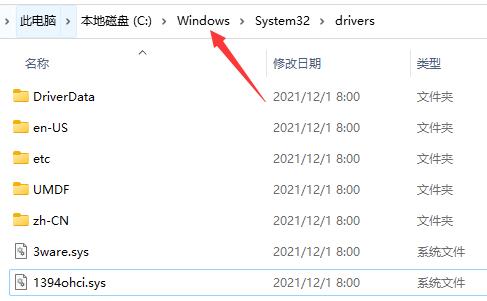
u盘驱动器存在问题就是U盘坏了吗:
答:不是,还有其他原因。
一、u盘坏了
1、首先u盘坏了肯定是其中一个原因之一。
2、我们可以尝试将u盘插入其他电脑来测试一下是否损坏。
二、驱动故障
1、一般的系统我们插入u盘就会自动更新驱动。
2、但是由于型号不匹配等问题也可能出现安装错误的驱动。
3、这时候我们可以尝试下载安装一个驱动软件,来帮助我们修复驱动程序。
三、系统组件
1、如果系统组件丢失也可能出现这个问题。
2、我们可以右键开始菜单打开“运行”,输入“cmd”打开命令符。
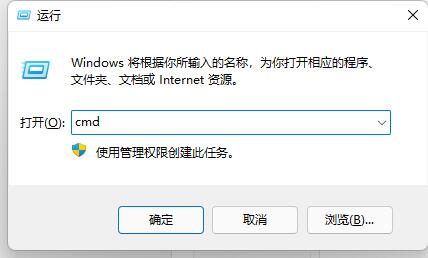
3、然后再其中输入“sfc /scannow”回车扫描并修复系统组件。
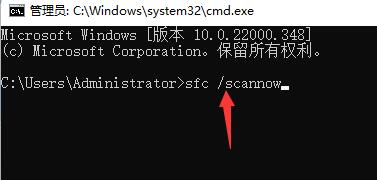
以上这篇文章就是u盘驱动常见问题及解决方法,更多精彩教程请关注ZOL下载!
文章标题:u盘驱动常见问题有哪些?u盘驱动常见问题及解决方法
文章链接://www.hpwebtech.com/jiqiao/103212.html
为给用户提供更多有价值信息,ZOL下载站整理发布,如果有侵权请联系删除,转载请保留出处。
相关软件推荐
其他类似技巧
- 2024-06-20 11:24:012024年网上下载量最高的免费声卡驱动软件
- 2024-06-20 11:12:012024年声卡驱动软件测评:哪款更好用?
- 2024-06-20 11:07:012024年声卡驱动软件:性能与稳定性哪个更重要
- 2024-05-20 12:55:012024年稀缺资源时代,这些免费显卡超频软件值得拥有!
- 2024-05-20 12:54:022024年免费显卡超频软件:专业评测分析
- 2024-05-20 12:45:012024年显卡超频软件推荐:十款必备工具
- 2024-05-20 12:42:012024年显卡超频软件:哪款软件最受欢迎?
- 2024-05-20 12:30:022024年显卡超频:常见问题及解决方法汇总
- 2024-05-20 11:56:012024年网络适配器软件:如何选择最适合自己的一款?
- 2024-05-20 11:49:022024年免费获取稳定网络连接的利器:网络适配器软件推荐
驱动人生软件简介
驱动人生以全新的软件结构,深度优化基本功能,实现程序性能的全面提升;焕然一新的软件界面布局,突出驱动核心功能,操作更趋简单、流畅。驱动人生全新设计的外设驱动,更可谓手机、打印机等外设提供清晰、方便的安装和管理。驱动人生融合了多重网络加速引擎的强力下载提速,让您可以在不同的网络环境下保持稳定的下载速度... 详细介绍»









